Loadrunner分析报告
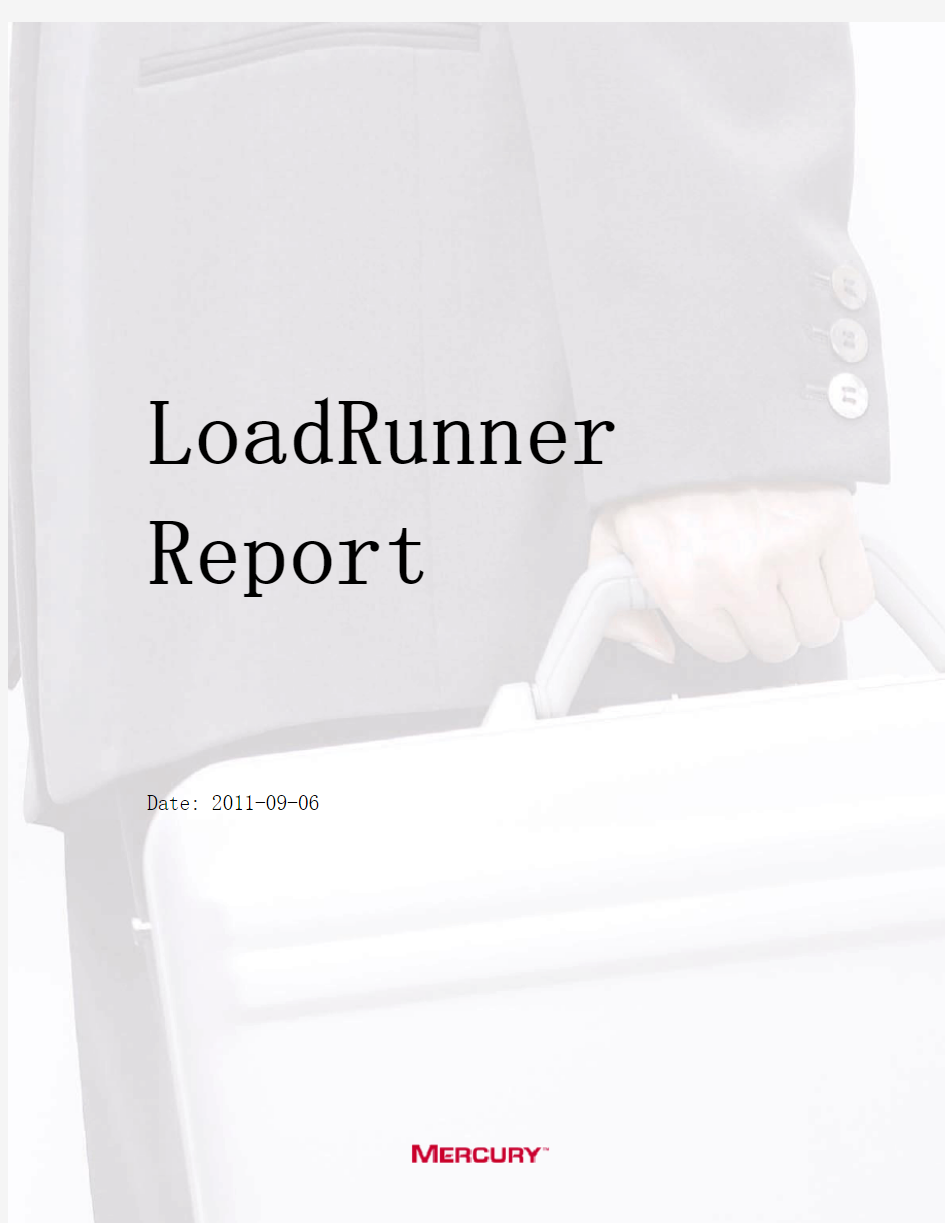
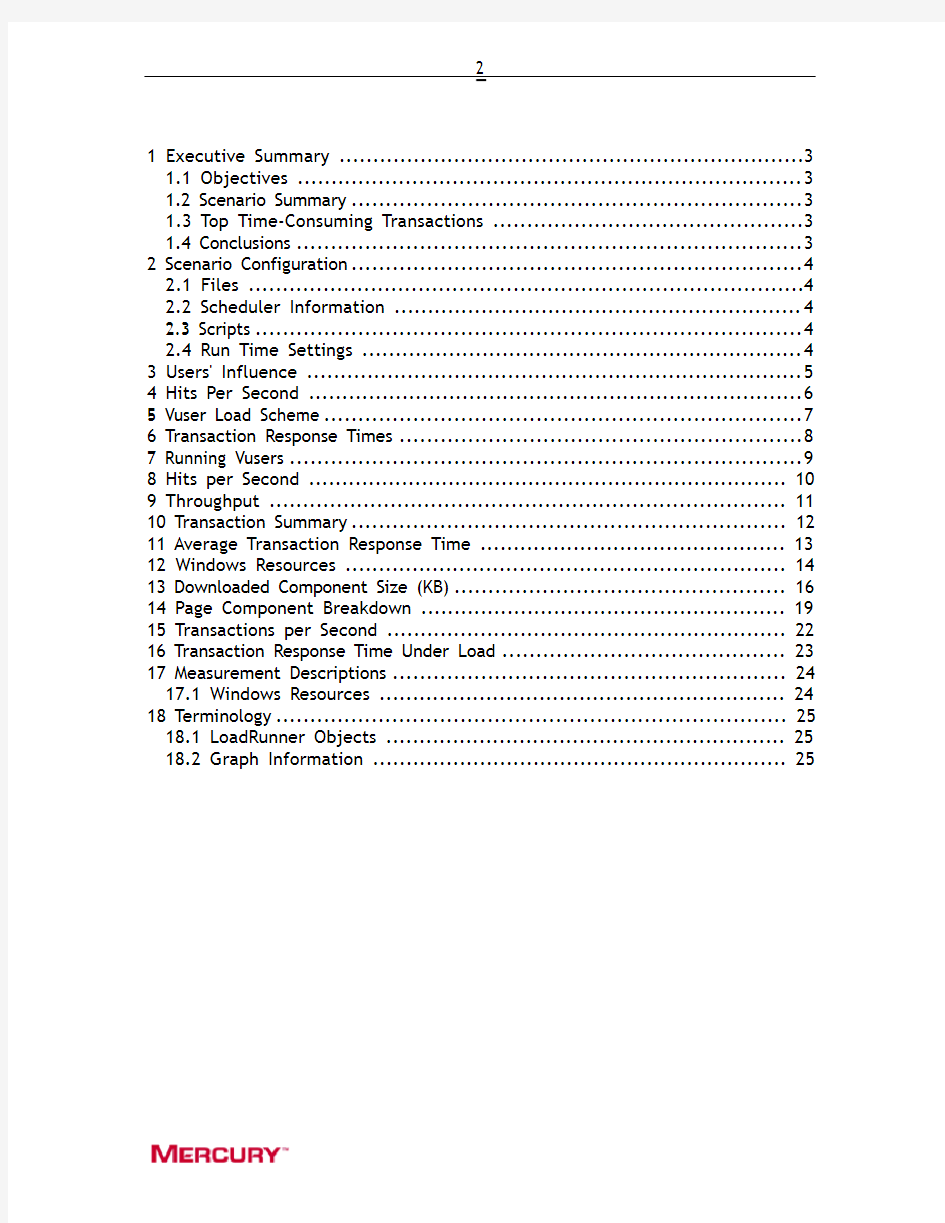
LoadRunner Report
Date: 2011-09-06
1 Executive Summary (3)
1.1 Objectives (3)
1.2 Scenario Summary (3)
1.3 Top Time-Consuming Transactions (3)
1.4 Conclusions (3)
2 Scenario Configuration (4)
2.1 Files (4)
2.2 Scheduler Information (4)
2.3 Scripts (4)
2.4 Run Time Settings (4)
3 Users' Influence (5)
4 Hits Per Second (6)
5 Vuser Load Scheme (7)
6 Transaction Response Times (8)
7 Running Vusers (9)
8 Hits per Second (10)
9 Throughput (11)
10 Transaction Summary (12)
11 Average Transaction Response Time (13)
12 Windows Resources (14)
13 Downloaded Component Size (KB) (16)
14 Page Component Breakdown (19)
15 Transactions per Second (22)
16 Transaction Response Time Under Load (23)
17 Measurement Descriptions (24)
17.1 Windows Resources (24)
18 Terminology (25)
18.1 LoadRunner Objects (25)
18.2 Graph Information (25)
1Executive Summary
1.1Objectives
Add text here
1.2Scenario Summary
Total Duration (including Ramp Up/Down): 5 minutes and 48 seconds. Maximum Running Vusers: 50
Total Throughput (bytes): 863,676,250
Total Hits: 224,750
1.3Top Time-Consuming Transactions
1.4Conclusions
Add text here
2Scenario Configuration
2.1Files
Name: Scenario1
Results in Session: C:\Documents and Settings\Administrator\Local Sett
ings\Temp\res\res.lrr
Session Name: d:\我的文档\桌面\LTres_Login_50_1\LTres_Login_50_1
.lra
2.2Scheduler Information
Started On: 05-09-2011 13:33:44
Ended On: 05-09-2011 13:39:33
Duration:
Load Behavior: Start 5 Vusers every 00:00:02 (hh:mm:ss)
2.3Scripts
2.4Run Time Settings
Multi+QTWeb
3Users' Influence
Displays average transaction response times relative to the number of Vusers running at any given point during the load test. This graph helps you view the general impact of Vuser load on performance time and is most useful when analyzing a load test which is run with a gradual load.
Title: Transaction Response Time Under Load
Graph Type: Correlate
Base Graph: Running Vusers
Additional: Average Transaction Response Time
Granularity: 1 Second
Color Scale Measurement Min. Ave. Max. SD
1 Action_Transaction 1.41
2 2.421 25.122 1.361
1 User_Login 1.295 2.209 7.16
2 0.541
1 vuser_end_Transaction 10.026 10.054 10.124 0.013
1 vuser_init_Transaction 0.201 0.617 1.083 0.188
4Hits Per Second
Displays the number of hits made on the Web server by Vusers during each second of the load test. This graph helps you evaluate the amount of load Vusers generate, in terms of the number of hits.
Title: Hits per Second
Current Results: C:\Documents and Settings\Administrator\Local Sett
ings\Temp\res\res.lrr
Filters: None
Group By:
Granularity: 8 Seconds
Color Scale Measurement Graph Min. Ave. Graph Max. Graph Median Graph SD
1 Hits 0.0 643.983 1067.875 671 312.172
5Vuser Load Scheme
Displays the number of Vusers that executed Vuser scripts, and their status, during each second of a load test. This graph is useful for determining the Vuser load on your server at any given moment.
Title: Running Vusers
Current Results: C:\Documents and Settings\Administrator\Local Sett
ings\Temp\res\res.lrr
Filters: Vuser Status = (Run)
Group By:
Granularity: 8 Seconds
Color Scale Measurement Graph Min. Graph Ave. Graph Max. Graph Median Graph SD
1 Run 0.0 21.429 50 15 17.67
6Transaction Response Times
Displays the average time taken to perform transactions during each second of the load test. This graph helps you determine whether the performance of the server is within acceptable minimum and maximum transaction performance time ranges defined for your system.
Title: Average Transaction Response Time
Current Results: C:\Documents and Settings\Administrator\Local Sett
ings\Temp\res\res.lrr
Filters: Transaction End Status = (Pass), (Include Think Ti
me)
Group By:
Granularity: 8 Seconds
Color Scale Measurement Min. Ave. Max. SD
1 Action_Transaction 1.41
2 2.421 25.122 1.361
1 User_Login 1.295 2.209 7.16
2 0.541
1 vuser_end_Transaction 10.026 10.054 10.124 0.013
1 vuser_init_Transaction 0.201 0.617 1.083 0.188
7Running Vusers
Displays the number of Vusers that executed Vuser scripts, and their status, during each second of a load test. This graph is useful for determining the Vuser load on your server at any given moment.
Title: Running Vusers
Current Results: C:\Documents and Settings\Administrator\Local Sett
ings\Temp\res\res.lrr
Filters: Vuser Status = (Run)
Group By:
Granularity: 8 Seconds
Color Scale Measurement Graph Min. Graph Ave. Graph Max. Graph Median Graph SD
1 Run 0.0 21.429 50 15 17.67
8Hits per Second
Displays the number of hits made on the Web server by Vusers during each second of the load test. This graph helps you evaluate the amount of load Vusers generate, in terms of the number of hits.
Title: Hits per Second
Current Results: C:\Documents and Settings\Administrator\Local Sett
ings\Temp\res\res.lrr
Filters: None
Group By:
Granularity: 8 Seconds
Color Scale Measurement Graph Min. Ave. Graph Max. Graph Median Graph SD
1 Hits 0.0 643.983 1067.875 671 312.172
9Throughput
Displays the amount of throughput (in bytes) on the Web server during the load test. Throughput represents the amount of data that the Vusers received from the server at any given second. This graph helps you to evaluate the amount of load Vusers generate, in terms of server throughput.
Title: Throughput
Current Results: C:\Documents and Settings\Administrator\Local Sett
ings\Temp\res\res.lrr
Filters: None
Group By:
Granularity: 8 Seconds
Color Scale Measurement Graph Min. Ave. Graph Max. Graph Median Graph SD
1 Throughput 0.0 2474717.049 3546555.25 284143
2 983940.511
10Transaction Summary
Displays the number of transactions that passed, failed, stopped, or ended with errors.
Title: Transaction Summary
Current Results: C:\Documents and Settings\Administrator\Local Sett
ings\Temp\res\res.lrr
Filters: (Include Think Time)
Group By:
Color Scale Measurement
1 Fail
1 Pass
11Average Transaction Response Time
Displays the average time taken to perform transactions during each second of the load test. This graph helps you determine whether the performance of the server is within acceptable minimum and maximum transaction performance time ranges defined for your system.
Title: Average Transaction Response Time
Current Results: C:\Documents and Settings\Administrator\Local Sett
ings\Temp\res\res.lrr
Filters: Transaction End Status = (Pass), (Include Think Ti
me)
Group By:
Granularity: 8 Seconds
Color Scale Measurement Graph's Min. Graph's Ave. Graph's Max. Graph's
Median
Graph's SD
1 Action_Transa
ction
2.072 2.528 9.646 2.265 1.214
1 User_Login 1.916 2.265 4.96
2 2.119 0.534
1 vuser_end_Tra
nsaction
10.051 10.053 10.056 10.053 0.002
1 vuser_init_Tr
ansaction
0.617 0.617 0.617 0.617 0.0
12Windows Resources
Displays a summary of the System Resources usage for each Windows based host.
Title: Windows Resources
Current Results: C:\Documents and Settings\Administrator\Local Sett
ings\Temp\res\res.lrr
Filters: None
Group By:
Granularity: 8 Seconds
Color Scale Measurement Min. Ave. Max. SD
1 % Processor Time (Processor
_Total):192.168.0.4
1.719 79.44 98.448 29.204
1E-7 Available Bytes
(Memory):192.168.0.4
171520000 216507568.552 340434944 45157847.426
1 Cache Hit Ratio
(SQLServer|Plan Cache
_Total):192.168.0.4
94.86 97.034 98.27 0.833
1E-8 Committed Bytes
(Memory):192.168.0.4
2057048064 2191870658.207 2246533120 49929261.841
0.1 Pages/sec
(Memory):192.168.0.4
0.0 9.987 974.723 90.384
1E-8 Private Bytes (Process
_Total):192.168.0.4
1721921536 1857059910.621 1910407168 49355551.687
1 Processor Queue Length
(System):192.168.0.4
0.0 5.112 27 4.327
13Downloaded Component Size (KB)
Displays the size of each Web page component. Note that the size displayed includes both the size of the component and its header.
Title: Downloaded Component Size (KB)
Current Results: C:\Documents and Settings\Administrator\Local Sett
ings\Temp\res\res.lrr
Filters: Component Type = (Page)
Group By:
Color Scale Measurement Graph Min. Graph Ave. Graph Max. Graph Median Graph SD
1 192.16.../jque
ry.tree.css
(main URL)
4.224 4.224 4.224 4.224 0.0
1 192.16...88/lo
gout.action
(main URL)
2.973 2.973 2.973 2.973 0.0
1 192.16...888/l
ogin.action
(main URL)
2.766 2.766 2.766 2.766 0.0
1 192.16...ages/
welcome.jpg
(main URL)
27.378 27.378 27.378 27.378 0.0
1 192.16...es/bo
ttom_bg.gif
(main URL)
0.604 0.604 0.604 0.604 0.0
1 nu_left.gif
(main URL)
0.546 0.546 0.546 0.546 0.0
1 192.16...ges/l
ogin_01.jpg
(main URL)
68.029 68.029 68.029 68.029 0.0
1 192.16...ges/l
ogin_02.jpg
(main URL)
45.605 45.605 45.605 45.605 0.0
1 192.16...ges/l
ogin_03.jpg
(main URL)
12.282 12.282 12.282 12.282 0.0
1 192.16...ges/l
ogin_04.jpg
(main URL)
22.859 22.859 22.859 22.859 0.0
1 192.16...ges/l
ogin_05.jpg
(main URL)
15.635 15.635 15.635 15.635 0.0
1 192.16...ges/m
enu_mid.gif
(main URL)
0.388 0.388 0.388 0.388 0.0
1 192.16...image
s/dot12.gif
(main URL)
1.283 1.283 1.283 1.283 0.0
1 192.16...mages
/fengji.gif
(main URL)
0.571 0.571 0.571 0.571 0.0
1 192.16...mages
/toLeft.gif
(main URL)
1.144 1.144 1.144 1.144 0.0
1 192.16...mmon/
css/top.css
(main URL)
1.991 1.991 1.991 1.991 0.0
1 192.16...mmon/
welcome.jsp
(main URL)
0.563 0.563 0.563 0.563 0.0
1 192.16...mon/c
ss/foot.css
(main URL)
0.522 0.522 0.522 0.522 0.0
1 192.16...mon/c
ss/left.css
(main URL)
0.594 0.594 0.594 0.594 0.0
1 192.16...mon/c
ss/main.css
(main URL)
13.335 13.335 13.335 13.335 0.0
1 192.16...mon/j
s/jquery.js
(main URL)
70.713 70.713 70.713 70.713 0.0
1 192.16...on/cs
s/login.css
(main URL)
1.498 1.498 1.498 1.498 0.0
1 192.16...s/jqu
ery.tree.js
(main URL)
15.318 15.318 15.318 15.318 0.0
1 192.16...s/men
u_right.gif
(main URL)
0.546 0.546 0.546 0.546 0.0
1 192.168....ati
onEngine.js
(main URL)
39.434 39.434 39.434 39.434 0.0
1 192.168....dat
eGen.action
(main URL)
0.149 0.149 0.149 0.149 0.0
1 192.168....fet
yDay.action
(main URL)
0.143 0.143 0.143 0.143 0.0
1 _button.gif
(main URL)
0.737 0.737 0.737 0.737 0.0
1 192.168....ine
.jquery.css
(main URL)
2.868 2.868 2.868 2.868 0.0
1 192.168.0.4:88
88 (main URL)
2.814 2.814 2.814 2.814 0.0
1 web_concurrent
_end_Action_11
7
36.344 36.344 36.344 36.344 0.0
1 web_concurrent
_end_Action_15
6
8.045 8.045 8.045 8.045 0.0
1 web_concurrent
_end_Action_21
1
18.979 18.979 18.979 18.979 0.0
1 web_concurrent
_end_Action_31
9
3.54 3.54 3.54 3.54 0.0
1 web_concurrent
_end_Action_74
22.759 22.759 22.759 22.759 0.0
14Page Component Breakdown
Displays the average download time (in seconds) for each Web page and its components.
Title: Page Component Breakdown
Current Results: C:\Documents and Settings\Administrator\Local Sett
ings\Temp\res\res.lrr
Filters: Component Type = (Page)
Group By:
Color Scale Measurement Graph Min. Graph Ave. Graph Max. Graph Median Graph SD
1 192.16.../jque
ry.tree.css
(main URL)
0.011 0.011 0.011 0.011 0.0
1 192.16...88/lo
gout.action
(main URL)
0.03 0.03 0.03 0.03 0.0
1 192.16...888/l
ogin.action
(main URL)
1.168 1.168 1.168 1.168 0.0
1 192.16...ages/
welcome.jpg
(main URL)
0.012 0.012 0.012 0.012 0.0
1 192.16...es/bo
ttom_bg.gif
(main URL)
0.008 0.008 0.008 0.008 0.0
1 192.16...es/me
nu_left.gif
(main URL)
0.009 0.009 0.009 0.009 0.0
1 ogin_01.jpg
(main URL)
0.024 0.024 0.024 0.024 0.0
1 192.16...ges/l
ogin_02.jpg
(main URL)
0.051 0.051 0.051 0.051 0.0
1 192.16...ges/l
ogin_03.jpg
(main URL)
0.02 0.02 0.02 0.02 0.0
1 192.16...ges/l
ogin_04.jpg
(main URL)
0.017 0.017 0.017 0.017 0.0
1 192.16...ges/l
ogin_05.jpg
(main URL)
0.014 0.014 0.014 0.014 0.0
1 192.16...ges/m
enu_mid.gif
(main URL)
0.008 0.008 0.008 0.008 0.0
1 192.16...image
s/dot12.gif
(main URL)
0.008 0.008 0.008 0.008 0.0
1 192.16...mages
/fengji.gif
(main URL)
0.015 0.015 0.015 0.015 0.0
1 192.16...mages
/toLeft.gif
(main URL)
0.005 0.005 0.005 0.005 0.0
1 192.16...mmon/
css/top.css
(main URL)
0.005 0.005 0.005 0.005 0.0
1 192.16...mmon/
welcome.jsp
(main URL)
0.003 0.003 0.003 0.003 0.0
1 192.16...mon/c
ss/foot.css
(main URL)
0.009 0.009 0.009 0.009 0.0
1 192.16...mon/c
ss/left.css
(main URL)
0.007 0.007 0.007 0.007 0.0
1 192.16...mon/c
ss/main.css
(main URL)
0.009 0.009 0.009 0.009 0.0
1 192.16...mon/j
s/jquery.js
(main URL)
0.073 0.073 0.073 0.073 0.0
1 192.16...on/cs
s/login.css
(main URL)
0.012 0.012 0.012 0.012 0.0
1 192.16...s/jqu
ery.tree.js
(main URL)
0.008 0.008 0.008 0.008 0.0
1 192.16...s/men
u_right.gif
(main URL)
0.008 0.008 0.008 0.008 0.0
1 192.168....ati
onEngine.js
(main URL)
0.018 0.018 0.018 0.018 0.0
1 192.168....dat
eGen.action
(main URL)
0.008 0.008 0.008 0.008 0.0
1 192.168....fet
yDay.action
(main URL)
0.184 0.184 0.184 0.184 0.0
1 192.168 (i)
_button.gif
(main URL)
0.027 0.027 0.027 0.027 0.0
2020年(情绪管理)LR压力测试
(情绪管理)LR压力测试
LoadRunner压力测试
壹、环境准备 优化操作系统(centOS) 1、执行命令 sudomodprobe-rxt_NOTRACKnf_conntrack_netbios_nsnf_conntrack_ipv4xt_state sudomodprobe-rnf_conntrack 2、使用文本编辑器打开/etc/sysctl.conf修改net.ipv4.tcp_max_tw_buckets的值net.ipv4.tcp_max_tw_buckets=16000 修改nginx配置 (只于压力测试使用,测试完毕后恢复) 1、找到以下条目,修改值 proxy_connect_timeout600; proxy_send_timeout600; proxy_read_timeout600; 2、修改upstream中的值 server192.168.0.254:8003max_fails=15fail_timeout=160sweight=1srun_id=03; jvm_route$cookie_JSESSIONIDreverse; 修改LEAP.xml (只于压力测试使用,测试完毕后恢复) 于RPCServices节点中添加disablesid="true" 例:
去除登录页面的图片验证码 二、Loadrunner安装之前 安装要求 1、Loadrunner(主控机和压力机)必须安装于windows2003server版本下 2、必须安装IE浏览器,建议为IE6版本,其他版本于脚本录制过程中会出现打不开IE的情况 安装虚拟光驱 1、安装过程 2、使用过程 双击任务栏图标打开DTlite管理界面,点击添加图标加载iso文件 安装.NETFramework3.5SP1 LoadRunner11需要.NETFramework3.5SP1的支持,如果于loadrunner安装过程出现异常,请预先安装.NETFramework3.5SP1 三、LoadRunner安装 Loadrunner安装包括俩部分:主控机安装和压力机安装。主控机提供脚本录制、脚本调试、脚本运行、方案生成等功能。压力机负责运行脚本,压力机只能通过加入到主控机中工作。壹般于壹次测试过程中,只安装壹台主控机,根据测试需要,可安装多台压力机,且主控机和压力机分别安装于独立的机器上。安装多台压力机的作用是将客户端的压力(cpu、网络等)分布到多台机器上。 主控机的安装 请点击“LoadRunner完整安装程序”,然后按照提示信息壹步步操作,过程略
软件测试实验报告LoadRunner的使用
南昌大学软件学院 实验报告 实验名称 LoadRunner的使用 实验地点 实验日期 指导教师 学生班级 学生姓名 学生学号 提交日期 LoadRunner简介: LoadRunner 是一种适用于各种体系架构的自动负载测试工具,它能预测系统行为并优化系统性能。LoadRunner 的测试对象是整个企业的系统,它通过模拟实际用户的操作行为和实行实时性能监测,来帮助您更快的查找和发现问题。此外,LoadRunner 能支持广范的协议和技术,为您的特殊环境提供特殊的解决方案。LoadRunner是目前应用最为广泛的性能测试工具之一。 一、实验目的
1. 熟练LoadRunner的工具组成和工具原理。 2. 熟练使用LoadRunner进行Web系统测试和压力负载测试。 3. 掌握LoadRunner测试流程。 二、实验设备 PC机:清华同方电脑 操作系统:windows 7 实用工具:WPS Office,LoadRunner8.0工具,IE9 三、实验内容 (1)、熟悉LoadRunner的工具组成和工具原理 1.LoadRunner工具组成 虚拟用户脚本生成器:捕获最终用户业务流程和创建自动性能测试脚本,即我们在以后说的产生测试脚本; 压力产生器:通过运行虚拟用户产生实际的负载; 用户代理:协调不同负载机上虚拟用户,产生步调一致的虚拟用户;压力调度:根据用户对场景的设置,设置不同脚本的虚拟用户数量;监视系统:监控主要的性能计数器; 压力结果分析工具:本身不能代替分析人员,但是可以辅助测试结果的分析。 2.LoadRunner工具原理 代理(Proxy)是客户端和服务器端之间的中介人,LoadRunner 就是通过代理方式截获客户端和服务器之间交互的数据流。 ①虚拟用户脚本生成器通过代理方式接收客户端发送的数据包,
LoadRunner性能分析名词解释
性能分析名词解释—LoadRunner 用户事务分析是站在用户角度进行的基础性能分析.. AD: Transactions(用户事务分析) 用户事务分析是站在用户角度进行的基础性能分析。 1、Transation Sunmmary(事务综述) 对事务进行综合分析是性能分析的第一步,通过分析测试时间内用户事务的成功与失败情况,可以直接判断出系统是否运行正常。 2、Average Transaciton Response Time(事务平均响应时间) “事务平均响应时间”显示的是测试场景运行期间的每一秒内事务执行所用的平均时间,通过它可以分析测试场景运行期间应用系统的性能走向。 例:随着测试时间的变化,系统处理事务的速度开始逐渐变慢,这说明应用系统随着投产时间的变化,整体性能将会有下降的趋势。 3、Transactions per Second(每秒通过事务数/TPS) “每秒通过事务数/TPS”显示在场景运行的每一秒钟,每个事务通过、失败以及停止的数量,使考查系统性能的一个重要参数。通过它可以确定系统在任何给定时刻的时间事务负载。分析TPS主要是看曲线的性能走向。 将它与平均事务响应时间进行对比,可以分析事务数目对执行时间的影响。 例:当压力加大时,点击率/TPS曲线如果变化缓慢或者有平坦的趋势,很有可能是服务器开始出现瓶颈。 4、Total Transactions per Second(每秒通过事务总数) “每秒通过事务总数”显示在场景运行时,在每一秒内通过的事务总数、失败的事务总署以及停止的事务总数。 5、Transaction Performance Sunmmary(事务性能摘要) “事务性能摘要”显示方案中所有事务的最小、最大和平均执行时间,可以直接判断响应时间是否符合用户的要求。 重点关注事务的平均和最大执行时间,如果其范围不在用户可以接受的时间范围内,需要进行原因分析。 6、Transaction Response Time Under Load(事务响应时间与负载) “事务响应时间与负载”是“正在运行的虚拟用户”图和“平均响应事务时间”图的组合,通过它可以看出在任一时间点事务响应时间与用户数目的关系,从而掌握系统在用户并发方面的性能数据,为扩展用户
(完整word版)LoadRunner测试报告
嘉应学院计算机学院 实验报告 实验地点锡科405 课程名称软件测试实验名称负载测试工具 LoadRunner 指导老师实验时间第11周提交时间第12周班级姓名座号 一、实验目的和要求 ?规划负载测试。定义性能测试要求,例如并发用户数量、典型业务流程和要求的 响应时间。 ?创建Vuser 脚本。在自动化脚本中录制最终用户活动。 ?定义场景。使用LoadRunner Controller 设置负载测试环境。 ?运行场景。使用LoadRunner Controller 驱动、管理并监控负载测试。 ?分析结果。使用LoadRunner Analysis 创建图和报告并评估性能。 二、实验环境、内容和方法 实验环境:Windows 7 负载测试工具LoadRunner 实验对象:教务管理系统 三、实验过程描述 1.创建脚本 要生成负载,首先要创建模拟实际用户行为的自动脚本。 1.1录制用户操作: 打开VUG
创建一个空白Web 脚本 录制业务流程来创建脚本
打开一个项目后出现 登录到教务管理系统。 在User Name (用户名)框中输入11111,在Password (密码)框中输入123。单击Login (登录)。欢迎页面打开。 在浮动工具栏上单击停止以停止录制 已成功录制 2利用创建的虚拟用户脚本创建负载测试 启动Controller 默认情况下,Controller 打开时会显示“新建场景”对话框。
生成重负载 选择load generators
您将使用本地计算机作为Load Generator (默认情况下包括在场景 中)。localhost Load Generator 的状态为关闭。这说明Controller 未连接到Load Generator。 3运行负载测试场景 单击strat 监控负载下的应用程序
LoadRunner性能测试实战教程
LoadRunner性能测试实战讲解 内容介绍: 很多使用LoadRunner的测试人员经常面临两个难题:脚本开发与性能测试分析。本书就是基于帮助测试人员解决这两个问题而编写,致力于使读者学精LoadRunnner这一强大的性能测试工具。 全书共分为四部分:入门篇、基础篇、探索篇、实战篇。第一篇入门篇的内容包括第1章和第2章,着重于讲解性能测试与LoadRunner的基础理论知识。第二篇基础篇的内容包括第3章至第5章,是LoadRunner 的基本使用部分,着重讲解Virtual User Generator、Controller、Analysis的使用方法。第三篇探索篇的... 第1部分入门篇.. (1) 第1章性能测试基础知识.. 3 1.1 性能测试基本概念 (4) 1.1.1 什么是性能测试 (4) 1.1.2 性能测试应用领域 (6) 1.1.3 性能测试常见术语 (8) 1.2 全面性能测试模型 (11) 1.2.1 性能测试策略模型 (14) 1.2.2 性能测试用例模型 (17) 1.2.3 模型的使用方法 (20) 1.3 性能测试调整基础 (21) 1.4 如何做好性能测试 (24) 1.5 本章小结 (28) 第2章LoadRunner基础知识.. 29 2.1 LoadRunner简介 (29) 2.1.1 LoadRunner主要特点 (29) 2.1.2 LoadRunner常用术语 (31) 2.2 LoadRunner工作原理 (32) 2.3 LoadRunner测试流程 (33) 2.4 LoadRunner的部署与安装 (35) 2.5 本章小结 (41) 第2部分基础篇 (43) 第3章脚本的录制与开发.. 45 3.1 Virtual User Generator简介 (45)
具体实例教你如何做LoadRunner结果分析
具体实例教你如何做LoadRunner结果分析 文本Tag:测试工具性能测试LoadRunner 【IT168 技术文档】1.前言: LoadRunner 最重要也是最难理解的地方--测试结果的分析.其余的录制和加压测试等设置对于我们来讲通过几次操作就可以轻松掌握了.针对Results Analysis 我用图片加文字做了一个例子,希望通过例子能给大家更多的帮助.这个例子主要讲述的是多个用户同时接管任务,测试系统的响应能力,确定系统瓶颈所在.客户要求响应时间是1 个人接管的时间在5S 内. 2.系统资源: 2.1 硬件环境: CPU:奔四2.8E 硬盘:100G 网络环境:100Mbps 2.2 软件环境: 操作系统:英文windowsXP 服务器:tomcat 服务 浏览器:IE6.0 系统结构:B/S 结构 3.添加监视资源
下面要讲述的例子添加了我们平常测试中最常用到的 一些资源参数.另外有些特殊的资源暂时在这里不做讲解了.我会在以后相继补充进来。 Mercury Loadrunner Analysis 中最常用的5 种资源. 1. Vuser 2. Transactions 3. Web Resources 4. Web Page Breakdown 5. System Resources 在Analysis 中选择“Add graph”或“New graph”就可以看到这几个资源了.还有其他没有数据的资源,我们没有让它显示. 如果想查看更多的资源,可以将左下角的display only graphs containing data 置为不选.然后选中相应的点“open graph”即可. 打开Analysis 首先可以看的是Summary Report.这里显示了测试的分析摘要.应有尽有.但是我们并不需要每个都要仔细去看.下面介绍一下部分的含义: Duration(持续时间):了解该测试过程持续时间.测试人员本身要对这个时期内系统一共做了多少的事有大致的熟 悉了解.以确定下次增加更多的任务条件下测试的持续时间。
Loadrunner进行http接口压力测试
使用Loadrunner进行http接口压力测试 业务描述: 在业务系统里进行查询操作,查询的结果是通过请求http接口,从系统中处理并将结果以json字符串返回。 使用Loadrunner对此类接口进行压力测试并记录相关的性能指标数据: 一.安装Loadrunner 本次测试过程使用Loadrunner 11.0版本。 二.部署环境 1.接口服务器一台; 2.用于运行Loadrunner的压力测试机1台或N台,在条件允许下,尽可能提供高配置的CPU 和内存。 3.接口服务器和压力测试机建议应部署于同一个局域网内,否则测试过程和结果将受到网络带宽因素的影响无法顺利进行。 三.编写测试脚本 方法一. 通过java编写测试类,以jar包的方式引入Loadrunner进行测试。 优点:便于解析接口响应结果,同时避免由于LR脚本编写不规范或配置问题,导致测试过程引发的未知错误。 条件:运行loadrunner的机器需要安装jdk1.6的版本。 1.编写java测试类: CTLPTest.java,如下代码
1package com; 2 3import java.io.InputStream; 4import https://www.360docs.net/doc/b07231469.html,.HttpURLConnection; 5import https://www.360docs.net/doc/b07231469.html,.URL; 6import java.util.Random; 7 8public class CTLPTest 9 { 10public static void main(String[] args) 11 { 12 CTLPTest lbs = new CTLPTest(); 13 String ltpUrl = lbs.ltpRequestUrl(); 14 System.out.println(ltpUrl); 15 System.out.println(lbs.ltpRequest(ltpUrl)); 16 } 17 18public int ltpRequest(String ltpRequestUrl) 19 { 20int returnCount = -1; 21try 22 { 23 URL url = new URL(ltpRequestUrl); 24//http连接 25 HttpURLConnection http = (HttpURLConnection)url.openConnection(); 26 http.setUseCaches(false); 27 http.connect(); 28//获取http响应流 29 InputStream in = http.getInputStream();
loadrunner测试报告
1.系统概述
项目名称: 项目简称: 项目单位: 开 发 商:
2.测试场景
场景
Scenario1 Scenario1 Scenario1 Scenario1
执行脚本 11qq 11qq 11qq 11qq
并发用户数 10 100 300 1010
并发策略 时间
2014/10/22 10:14 - 2014/10/22 10:17 2014/10/22 11:43 - 2014/10/22 10:55 2014/10/22 11:10 - 2014/10/22 11:25 2014/10/22 11:38 - 2014/10/22 12:04
同步点
3 分钟, 17 秒 12 分钟, 09 秒 15 分钟, 39 秒 26 分钟, 28 秒.
分析 概要
场景名: 会话中的结果数: 持续时间: Scenario1 C:\Users\Administrator\AppData\Local\Temp\res\res. lrr 26 分钟, 28 秒.
时间段: 2014/10/22 11:38 - 2014/10/22 12:04
统计信息概要表
运行 Vuser 的最大数目: 总吞吐量(字节): 平均吞吐量(字节/秒): 总点击次数: 平均每秒点击次数: 错误总数:
1,006 187,564,053 118,039 28,569 17.979 12 查看 HTTP 响应概要
您可以使用以下对象定义 SLA 数据 SLA 配置向导 您可以使用以下对象分析事务行为 分析事务机制
事务摘要
事务:
通过总数: 22,387
失败总数: 12
停止总数: 607
平均响应时间
事务名称 Action_Transaction vuser_end_Transaction vuser_init_Transaction
SLA Status
最小值 2.098 0 0
平均值 2.437 0 0
最大值 3.058 0.019 0.041
标准偏差 0.299 0 0.001
90 Percent 2.948 0 0
通过 18,834 2,020 2,020
失败 12 0 0
停止 607 0 0
服务水平协议图例:
Pass
Fail
No Data
HTTP 响应概要
HTTP 响应 HTTP_200 HTTP_302
合计 28,557 12
每秒 17.972 0.008
查看每秒重试次数图。
LoadRunner常见问题分析及解决办法
LoadRunner常见问题分析及解决办法 2010-09-23 08:02 在运行脚本回放过程中,有时会出现错误,这在实际测试中是不可避免的,毕竟自动录制生成的脚本难免会有问题,需要运行脚本进行验证,把问题都解决后才加入到场景中进行负载测试。下面结合常用的协议(如Web、Web Services协议)录制的脚本进行回放时出现的问题介绍一下解决的方法。 需要注意的是,回放脚本时出现的错误有时是程序自身的原因导致的,因此在解决脚本回放问题前必须保证程序录制出的脚本是正确的。 1.LoadRunner超时错误:在录制Web协议脚本回放时超时情况经常出现,产生错误的原因也有很多,解决的方法也不同。 错误现象1:Action.c(16): Error -27728: Step download timeout (120 seconds) has expired when downloading non-resource(s)。 错误分析:对于HTTP协议,默认的超时时间是120秒(可以在LoadRunner 中修改),客户端发送一个请求到服务器端,如果超过120秒服务器端还没有返回结果,则出现超时错误。 解决办法:首先在运行环境中对超时进行设置,默认的超时时间可以设置长一些,再设置多次迭代运行,如果还有超时现象,需要在“Runtime Setting”>“Internet Protocol:Preferences”>“Advanced”区域中设置一个“winlnet replay instead of sockets”选项,再回放是否成功。 错误现象 2:Action.c(81):Continuing after Error -27498: Timed out while processing URL=http://172.18.20.70:7001/workflow/bjtel/leasedline/ querystat/ subOrderQuery.do 错误分析:这种错误常常是因为并发压力过大,服务器端太繁忙,无法及时响应客户端的请求而造成的,所以这个错误是正常现象,是压力过大造成的。 如果压力很小就出现这个问题,可能是脚本某个地方有错误,要仔细查看脚本,提示的错误信息会定位某个具体问题发生的位置。 解决办法:例如上面的错误现象问题定位在某个URL上,需要再次运行一下场景,同时在其他机器上访问此URL。如果不能访问或时间过长,可能是服务器或者此应用不能支撑如此之大的负载。分析一下服务器,最好对其性能进行优化。 如果再次运行场景后还有超时现象,就要在各种图形中分析一下原因,例如可以查看是否服务器、DNS、网络等方面存在问题。 最后,增加一下运行时的超时设置,在“Run-Time Settings”>“Internet Protocol:Preferences”中,单击“options”,增加“HTTP-request connect
LoadRunner11对服务器进行压力负载测试总结
一LoadRunner多用户并发测试流程 案例介绍: 测试bugfree服务器负载用户数的性能。 URL=http://10.10.90.14. Vuser=5. 测试步骤 第一步:录制脚本 从程序菜单中启动“LoadRunner”->“Greate/Edit Scripts” 在协议选择框中选择New Single protocol下的“Web(HTTP/HTML)”协议,如下图: 单击OK进入主界面如下图:
在工具条上选择“Start Record”,弹出启动“Start Recording”对话框。 在URL输入框中输入上述要测试的第一个页面的URL,即输入http://10.10.90.14。 同时注意,请让“Record the application startup”选择框失效,以便手工控制录制开始的时间,跳过刚开始的输入页面。 点击“OK”,这是LoadRunner会启动浏览器,并指向第一个输入页面,同时在浏览器窗口上方将出现一个“Recording Suspended…”的工具条窗口。 等待输入页面显示完全以后,点击工具条窗口中的“Record”按钮,进入录制状态,从现在 开始,在打开的浏览器上的所有操作将被录制成测试的脚本。
点击bugfree,进入下图输入用户名和密码后点击登录: 点击登录bugfree,进入bugfree系统如下图:
此时点击工具条上的黑色方框按钮,停止录制,回到Visual User Generator的主窗口,此时可以看到脚本已经录制成功。如下图: 选择“File”->“Save”,把当前的脚本保存下来 第二步:生成测试场景
LoadRunner测试结果分析
LoadRunner测试结果分析LoadRunner测试结果分析之我见一 LoadRunner生成测试结果并不代表着这次测试结果的结束,相反,这次测试结果的重头戏才刚刚开始。如何对测试结果进行分析,关系着这次测试的成功与否。网上关于LoadRunner测试结果如何分析的介绍相当匮乏,在总结他人的观点和自己的实验体会基础上来介绍如何进行LoadRunner测试结果分析。 1. LoadRunner测试结果分析的第一步应该是查看分析综述(Analysis Summary),其包括统计综述(Statistics Summary)、事务综述(Transaction Summary)、HTTP响应综述(HTTP Responses Summary)三部分。在统计综述中查看Total Errors的数量,HTTP响应综述中查看HTTP 404数量,若数值相对较大(HTTP 404则相对于HTTP 200),则说明系统测试中出错较多,系统系能有问题;另外查看事务的平均响应时间和其90%的事务平均响应时间,若时间过长,超过测试计划中的要求值,则说明系统的性能不满足我们的要求。 2.第二步对LoadRunner测试结果图进行分析,首先对事务综述(Transaction Summary)进行分析,该图可以直观地看出在测试时间内事务的成功与失败情况,所以比第一步更容易判断出被测系统运行是否正常。 3.接着分析事务平均响应时间(Average Transaciton Response Time),若事务平均响应时间曲线趋高,则说明被测系统处理事务的速度开始逐渐变慢,即被测系统随着运行时间的变化,整体性能不断下降。当系统性能存在问题时,该曲线的走向一般表现为开始缓慢上升,然后趋于平稳,最后缓慢下降。原因是:被测系统处理事务能力下降,事务平均响应时间变长,在曲线上表现为缓慢上升;而并发事务达到一定数量时,被测系统无法处理多余的事务,此时曲线变现为趋于平稳;当一段时间后,事务不断被处理,其数量减少,在曲线上表现为下降。如果被测系统没有等待机制,那么事务响应时间会越来越长,最后系统崩溃。
LoadRunner性能测试软件的基本使用步骤
LoadRunner性能测试软件的基本使用步骤 一. 1、测试脚本录制 1.1录制前准备工作 在录制脚本前需检查压测环境的整体功能是否正确,待测部分的功能是否正确,只有确定功能正确后才可进行压测。 1.2录制及调试脚本 在准备工作OK后,进行脚本的录制,具体过程如下: 打开“开始>程序>MercuryLoadRunner>MercuryLoadRunner”测试脚本录制; 2、点击“Create/EdirScripts”,也可在“File”下选择New 新建。 3、选择Web(HTTP/HTML)协议,我们测试的是B/S模式,采用的是Web协议,选择后点【OK】按钮。 4、点击界面中的录制按钮,这个表示开始录制脚本点。 录制前,如果已经打开待测页面的话,建议关闭该页面。点【OK】后,同时会出现这表示现在已经开始录制。 5、所有操作完成后,点击中停止按钮,停止录制,页面将自动关闭,返回到loadrunner录制界面,将在界面中显示录制脚本代码,保存录制的脚本。 6、调试代码并进行参数化 录制后的代码需要进行调试才可用于压测,调试的办法就是进行
回放操作,如果回放过程无错误,运行结果也正确的话,则可用于压测。 二.设计测试场景 在脚本录制完成,调试通过后,可以进行测试场景的设计。 1.打开“开始>程序>MercuryLoadRunner >MercuryLoadRunner” 2.点击的RunLoadTests;在新建场景的窗口,选择一种场景类型。 3.选择要进行场景设计的脚本,若没有出现需要对应的脚本,可点击Browse查找后添加进来,选择好脚本后,点add则可加入到右边的窗口中然后点【OK】。 4.显示的是脚本的路径与并发数个数,根据测试方案中的并发 数可更改此处的并发数。 Eg:假如我们设计的场景是每15秒增加2个,所有并发数增加完后持续运行5分钟,5分钟运行结束后,每30秒减少5个并发。 5.再点击页面右下角的“Run-timeSettings” 。 6.一切设置OK后,点击运行测试场景。 三.测试结果分析 1.场景执行结束后可以,使用loadrunner自带的分析工具进行结果分析。 2.在菜单栏中选择打开,找到要分析的场景执行结果,点【打开】即可,还可以直接在场景运行结束后,点击Controller菜单栏
性能测试与LoadRunner基础笔试题
性能测试与LoadRunner基础笔试题 笔试:45分钟满分100分 选择:(共6分,3分一题) 1. To control the time between iterations in a Vuser, you will need to configure which run-time(2分) feature? A. Run Logic B. Pacing C. Think Time D. Network Speed 2. You are about to run a Debug scenario with a small number of Vusers. What type of log setting will you select to help identify and check errors in the Vuser scripts?(2分) A. Only when errors occur B. Standard log C. Extended log 判断:(共20分,2分一题) 1.集合点可以贯穿整个事务,加了集合点,整个事务都是同步运行的 2.集合点可以加在vuser_int中 3.LR可以录制单机程序 4.一个脚本中可以有多个action 5.10M的网络环境中,不能模拟20M的带宽 6.HTTPS安全协议,可以使用‘HTML-based script’模式录制 7.vuser_end中内容是不可以迭代运行的 8.file类型参数化,最多只能参数化100个 9.手动关联,查找需要关联的数据,要在Sending request中查找 10.调试lr脚本可以run step by step
LoadRunner案例分析
LoadRunner案例分析 (一)来源:作者:日期:2008-06-16 【聚杰网测试工具】LoadRunner案例分析(一) 昨天和Zee兄交流的时候,探讨了最近无忧测试论坛上的两个问题,我们俩的看法基本一致。 第一个问题:是如何利用LoadRunner判断HTTP服务器的返回状态。两种方法,第一种方法是利用LR的内置函数web_get_int_property,如下是一个简单的例子: { int HttpRetCode; web_url(”my_home”, “URL=, “TargetFrame=_TOP”, LAST); HttpRetCode = web_get_int_property(HTTP_INFO_RETURN_CODE); if (HttpRetCode == 200) lr_log_message(”The scrīpt successfully accessed the My_home home page”); else lr_log_message(”The scrīpt failed to access the My_home home page “); } 另外一种就是最原始的办法,也是Zee兄这种高手才最先想到的,自己取HTTP服务器的数据,然后利用关联函数分析啊。(果然是高啊)。其实所有的东西都可以从服务器的返回取,然后自己动手解析,呵呵。举个不太恰当的例子:你需要一套家具,可以去家具市场挑,当然也可以自己买木材原料和工具,动手加工。那才是最合乎自己需要的。 第二个问题:动态数据参数化的问题。 其实第一次看到这个问题,我没有马上反应过来,后来仔细想想,明白了。就是需要
Loadrunner使用测试实验报告
一、实验目的 熟悉LoadRunner 的使用并对网站进行并发测试得到性能指标。 二、实验内容 1、题目内容描述 题目一:LoadRunner 的使用 熟悉LoadRunner 的界面,掌握LoadRunner 进行性能测试的测试流程。题目二:对某个网站进行并发测试 录制用户登录系统过程,并进行参数化。然后分别模拟10个、20个、50 个和100个用户登录系统,分别获得响应时间、吞吐量等性能指标。 2、测试计划 测试流程: 第一步:制定测试计划 第二步:创建虚拟用户脚本 第三步:创建场景 第四步:运行测试 第五步:监视场景 第六步:分析测试结果 1. 系统分析 本网站的用户有三类,一类是教师,可以对学生该科目的成绩等进行操作;一类是学生,进入该网站并登录教务系统,另一类是管理员。 2. 系统压力强度估算 3. 系统性能测试项 本次测试的主要内容是用户并发测试。主要指对系统的核心部分进行测试,以真实的业务数据作为输入,选择有代表性和关键的业务操作来设计测试用例。根据测试计划,对下列业务进行并发测试: (1)点击进入计科学院 (2)主页搜索 (3)登陆教务系统 (4)组合业务
注:由于条件的限制,在进行性能测试中不可能对所有的功能点都进行性能测试,在此只选择了几个典型的功能点。 3、实验过程 使用LoadRunner对西南科技大学的网站进行测试。 1对登陆的用户名和密码进行参数化 设置迭代次数为1,设置虚拟用户分别为5和10,localhost 进行连接,点击运行。 2. 设置本地连接、等待时间等。 3. 运行。 4、测试结果
、实验思考 通过这次实验学习了使用LoadRunner 对网站进行性能测试,压力测试,获得响应时间、吞吐量、点击率等性能指标。使用这个工具对我们测试网站的性能有很大的帮助,经过参数化后模拟登陆用户进行大量并发测试,获得性能指标,避免网站承受能力差的情况,提高质量。这样使用工具来测试网站比手动测试方便多了,而且不会出错。
Loadrunner12实现Android IOS 手机APP压力测试
随着手机APP用户量的增大,大的手机APP一般都需要进行压力测试,这几天用了Loadrun ner 12进行了手机APP的压力测试,整理了下,大家可以参考参考怎样给Andorid / IOS 手机APP进行压力测试,以下是操作实例。 下面介绍LR12进行手机压测的步骤: 1. 网上下载个Loadrunner 12的安装包,我下了个叫HP_LoadRunner_12_Com munity_Edition_T7177-15045.exe的文件,这个960M,还有个1.2G的名称中有个Additio n的我没装,我的系统是Win7 32位+ IE8 2. 我这个装好后,默认的license是长期的但只有50人,我建议可以用这个录制脚本到时用Loadrunner8.0并发更多,因为手机APP实际上是监控手机对服务器发出的请求,LR12捕获这些请求,压力测试是压测服务器的。 3. 准备个小度,插入USB接口,用驱动人生扫描驱动,扫描出小度wifi驱动没装,点击安装,驱动人生下载驱动并安装好,安装完后的小度有wifi名及密码。 4. 手机连接上这个网络,长按此网络,点击修改网络配置,显示高级选项,代理服务器设置为–手动,代理主机名及代理服务器端口设置下,下载个CCProxy,运行下,可以查看到本机局域网IP地址,端口随便设置个,如8899. 停止CCProxy.
5. 启动LR12 Virtual User Generator,点击File – New script. and sol ution,Single Protocol里选择Web – HTTP/HTML,点击Create 6. 点击工具栏的红色的Record按钮,Recording mode选择Remote Applicat ion via LoadRunner Proxy,端口设置为8899,Loadrunner会监听这个端口,此端口为手机连接的代理服务器端口。
网站性能测试报告模板
网站性能测试报告
目录 1项目背景 (3) 2编写目的 (3) 3参考文档 (3) 4参与测试人员 (3) 5测试说明 (3) 5.1 测试对象 (3) 5.2 测试环境结构图 (4) 5.2.1测试环境 (4) 6测试流程 (5) 7测试方法 (5) 8测试结果统计 (6) 8.1 用户并发测试:独立业务 (6) 8.2 用户并发测试:组合业务 (16) 8.3 大数据量测试 (22) 9分析与建议 (22) 9.1 独立业务 (22) 9.2 组合业务 (22) 9.3 大数据 (22) 9.4 其它....................................................................................................错误!未定义书签。
1项目背景 为了了解网易网的行你呢,我特此对网易网站进行压力测试。2 2编写目的 描述网易网站,在大数据量的数据环境下,系统的执行效率和稳定性。3参考文档 4参与测试人员 软件测试0801雷晓华 5测试说明 5.1测试对象 网易网站
5.2测试环境结构图 5.2.1测试环境5.2.1.1服务器端 5.2.1.1.1硬件环境 5.2.1.1.2软件环境
5.2.1.2客户端 5.2.1.2.1硬件环境 5.2.1.2.2软件环境 6测试流程 1、搭建模拟用户真实运行环境。 2、安装压力测试工具Loadrunner7.8。 3、使用LoadRunner中VuGen录制测试脚本。 4、使用Load Runner Controller组织发起模拟负载,并收集测试数据以及测试目标机器和网络的资源数据。 5、使用LoadRunner 的Analysis组件,分析测试结果。 6、整理并分析测试结果,写测试总结报告。 7测试方法 使用Mercury公司的性能测试软件LoadRunner8.1,对本系统业务进行脚本录制,测试回放,逐步加压和跟踪记录。测试过程中,由LoadRunner的管理平台调用各前台测试,发起各种组合的业务请求,并跟踪记录服务器端的运行情况和返回给客户端的运行结果。 1、录制日常访问量比较大的业务模块的代码,对测试机器进行压力测试。 2、模拟用户在单个业务操作和两个业务混合操作时,20、50、100、300、500用户同时并发,进行多次连续测试,完成测试目标。
Loadrunner性能测试常用15种的分析点
Loadrunner常用15种的分析点 Yoyo老师经常在教学过程中遇到同学说不知道LR测试过程中的分析点有哪些,现在在这里统一给同学们做下解答:LR的性能测试分析点有如下15种: 1、Vusers:提供了生产负载的虚拟用户运行状态的相关信息,可以帮助我们了解负载生成的结果。 2、Rendezvous(负载过程中集合点下的虚拟用户):当设置集合点后会生成相关数据,反映了随着时间的推移各个时间点上并发用户的数目,方便我们了解并发用户的变化情况。 3、Errors(错误统计):通过错误信息可以了解错误产生的时间和错误类型,方便定位产生错误的原因。 4、Errors per Second(每秒错误):了解在每个时间点上错误产生的数目,数值越小越好。通过统计数据可以了解错误随负载的变化情况,定为何时系统在负载下开始不稳定甚至出错。 5、Average Transaction Response Time(平均事务响应时间):反映随着时间的变化事务响应时间的变化情况,时间越小说明处理的速度越
快。如果和用户负载生成图合并,就可以发现用户负载增加对系统事务响应时间的影响规律。 6、Transactions per Second(每秒事务):TPS吞吐量,反映了系统在同一时间内能处理事务的最大能力,这个数据越高,说明系统处理能力越强。 7、Transactions Summary(事务概要说明)统计事物的Pass数和Fail数,了解负载的事务完成情况。通过的事务数越多,说明系统的处理能力越强;失败的事务数越小说明系统越可靠。 8、Transaction performance Summary(事务性能概要):事务的平均时间、最大时间、最小时间柱状图,方便分析事务响应时间的情况。柱状图的落差越小说明响应时间的波动小,如果落差很大,说明系统不够稳定。 9、Transaction Response Time Under Load(用户负载下事务响应时间):负载用户增长的过程中响应时间的变化情况,该图的线条越平稳,说明系统越稳定。 10、Transactions Response time(事务响应时间百分比):不同百分比下的事务响应时间范围,可以了解有多少比例的事物发生在某个时间内,也可以发现响应时间的分布规律,数据越平稳说明响应时间变化
压力测试入门案例分析(Loadrunner使用)
压力测试案例分析 1.客户背景介绍 中国联合网络通信有限公司XX省分公司是中国联合网络通信有限公司在XX省内的分支机构,是国家授权许可经营移动通信业务、互联网业务、数据通信业务、国际国内长途电话通信业务等综合业务的电信运营商。 2.压力测试拓扑图 压测拓扑图如下所示,在测试过程中,拓扑图可能会根据测试内容改变: 3.测试服务器性能要求 资源列表数量及参数 Loadrunner测试机器(客户提供)2台高性能服务器(4GB内存,千兆网卡,四核CPU,Windows server2003 SP2 32bit) VPN7150(深信服提 供) 1台 IIS服务器1台高性能服务器(4GB内存,千兆网卡,四核CPU,Windows server2003 SP2 32bit),安装好IIS Loadrunner 1套(本次用的是V9.5)
注意:Loadrunner(以下简称LR)在测试VPN加解密速度时,对CPU的占用率较高,所以客户准备服务器的时候,尽量让CPU高端些,免得到时候瓶颈在服务器上,客户误以为我们设备跑不到那么多的吞吐量。要做压测的客户都是大客户,准备这几台服务器应该没问题。 4.测试环境搭建 4.1.拓扑搭建 关于物理拓扑的搭建,就如上图所示即可,条件允许的话,可以再增加一台千兆交换机,将自己的笔记本与服务器另外一个网卡连接起来,便于远程桌面管理和截图。 注意:由于LR运行某些脚本时数据流很大,测试网络需与客户业务网络物理隔离,千万别沿用客户原来的路由交换设备跑测试数据,不然会影响业务甚至中断业务。 4.2.搭建Web服务器,安装LR IIS的安装不多说。但是有一点要注意下,不要使用一些小的Web服务器(如小旋风ASP服务器,HFS等)来代替IIS,我第一次使用HFS试了一下,并发跑上来后,直接阻塞掉,本次测试需要跑到10000个并发。 安装LR前,需要先给server2003系统打上NET Framework V3.5 SP1包。这次测试使用的是Loadrunner9.5版本,emule上有云端版下载(http://bit.ly/rOOUDJ),直接用32bit英文版即可,汉化版有时会出问题。云端版安装后无需破解授权,直接可以使用,安装完毕如下图所示:
LoadRunner压力测试
LoadRunner压力测试
一、环境准备 优化操作系统(centOS) 1、执行命令 sudo modprobe -r xt_NOTRACK nf_conntrack_netbios_ns nf_conntrack_ipv4 xt_state sudo modprobe -r nf_conntrack 2、使用文本编辑器打开 /etc/sysctl.conf 修改net.ipv4.tcp_max_tw_buckets的值 net.ipv4.tcp_max_tw_buckets= 16000 修改nginx配置 (只在压力测试使用,测试完毕后恢复) 1、找到以下条目,修改值 proxy_connect_timeout 600; proxy_send_timeout 600; proxy_read_timeout 600; 2、修改 upstream 中的值 server 192.168.0.254:8003 max_fails=15 fail_timeout=160s weight=1 srun_id=03; jvm_route $cookie_JSESSIONID reverse; 修改 LEAP.xml (只在压力测试使用,测试完毕后恢复) 在RPCServices 节点中添加disablesid="true" 例:
二、Loadrunner安装之前 安装要求 1、Loadrunner(主控机和压力机)必须安装在windows2003 server 版本下 2、必须安装IE浏览器,建议为IE6版本,其他版本在脚本录制过程中会出现打不开IE的情况 安装虚拟光驱
